 Search
Search


MENU



今回はSVF Cloud Designer Client版のご案内になります。
ご存知の方もいるとかと思いますが、2020年にAdobe Flashがサポート終了になります…でも心配しないでください、Adobe AIRで動作するSVF Cloud Designer Client版があります。Adobe Airとはざっくり言うとFlashをクライアントアプリケーションとして動かすランタイムだと思ってください。この記事では、インストールから設定までを紹介します!
※SVF Cloud DesignerのインストーラーにはAdobe Airが同梱されているので、個別でのAdobe Airのインストールは不要です
では、SVF Cloud Desinger Air版のダウンロードからはじめましょう。
SVF Cloudのマニュアルにダウンロードページへのリンクがあります。
下記URLがSVF Cloudのマニュアルになるので、マニュアルの「ダウンロード」箇所をクリックします。
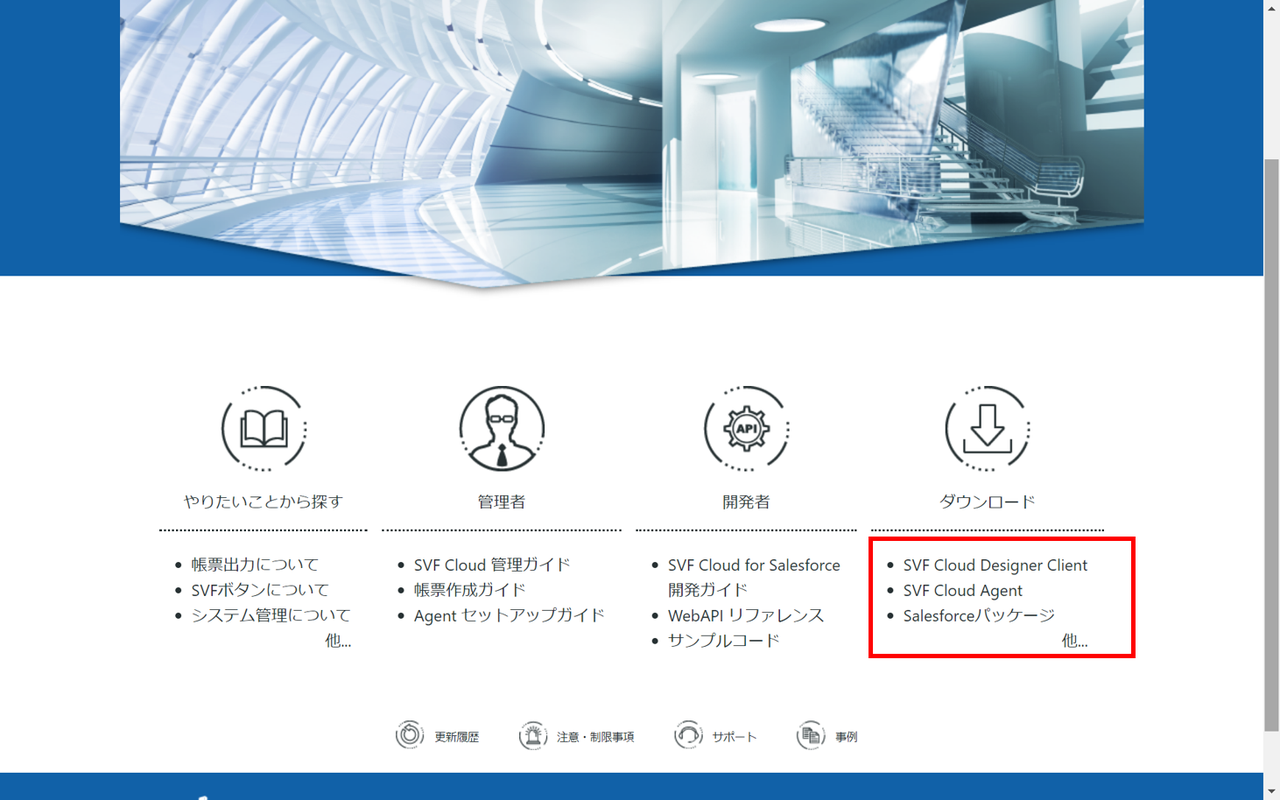
ダウンロードページの「SVF Cloud Designer Client Windows」をクリックし、
インストーラーをダウンロードします。
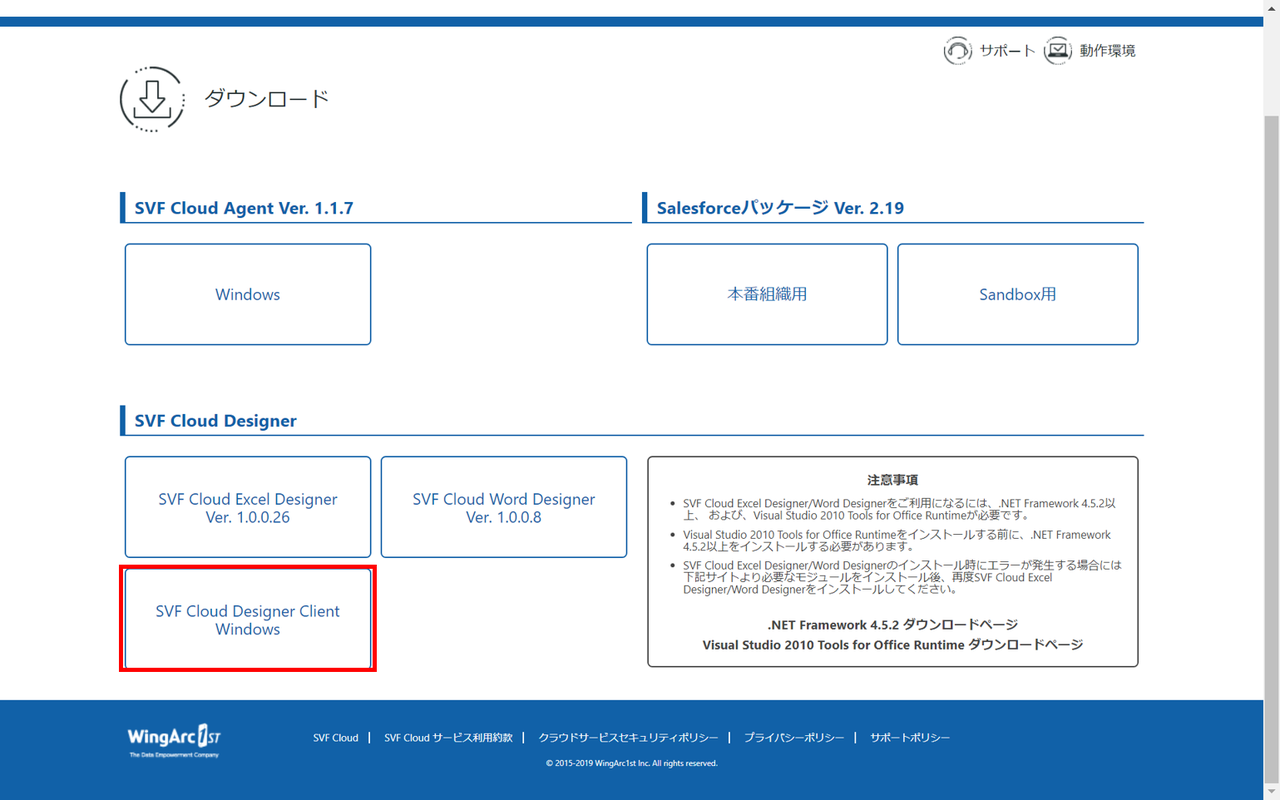
ダウンロードした「svfwd-client.exe」をクリックし、PCにインストールして下さい。

インストールが完了したら、SVF Cloud Designer Client版のインストール作業は終わりです。
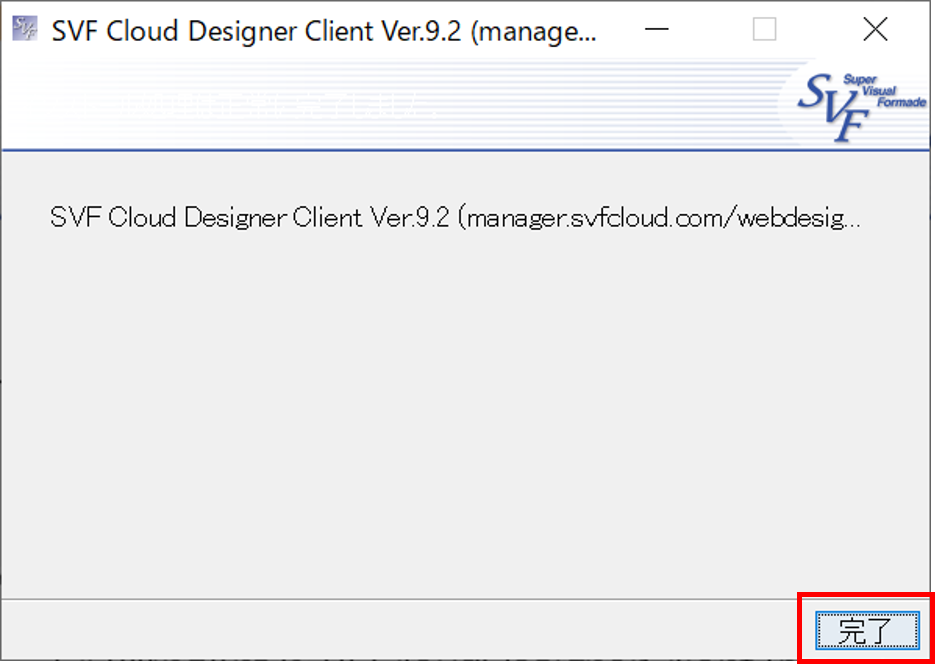
次にSVF Cloud ManagerからSVF Cloud Designerの起動方法をFlashからARIへ変更します。
変更するとFlashだと起動しなくなるので今SVF Cloud Desingerを使っている人にも伝えてくださいね。
元に戻せば再度Flashで使えるようになりますので安心してください。
下記URLからSVF Cloud Managerにログインします。
環境設定画面にて「Designer」タブをクリックします。次に「SVF Cloud Designerの種類」がデフォルト「SVF Cloud Designer(Flash版)」が選択されているので、「SVF Cloud Designer(ARI版)」を選択します。これで起動方法の変更は終了です。
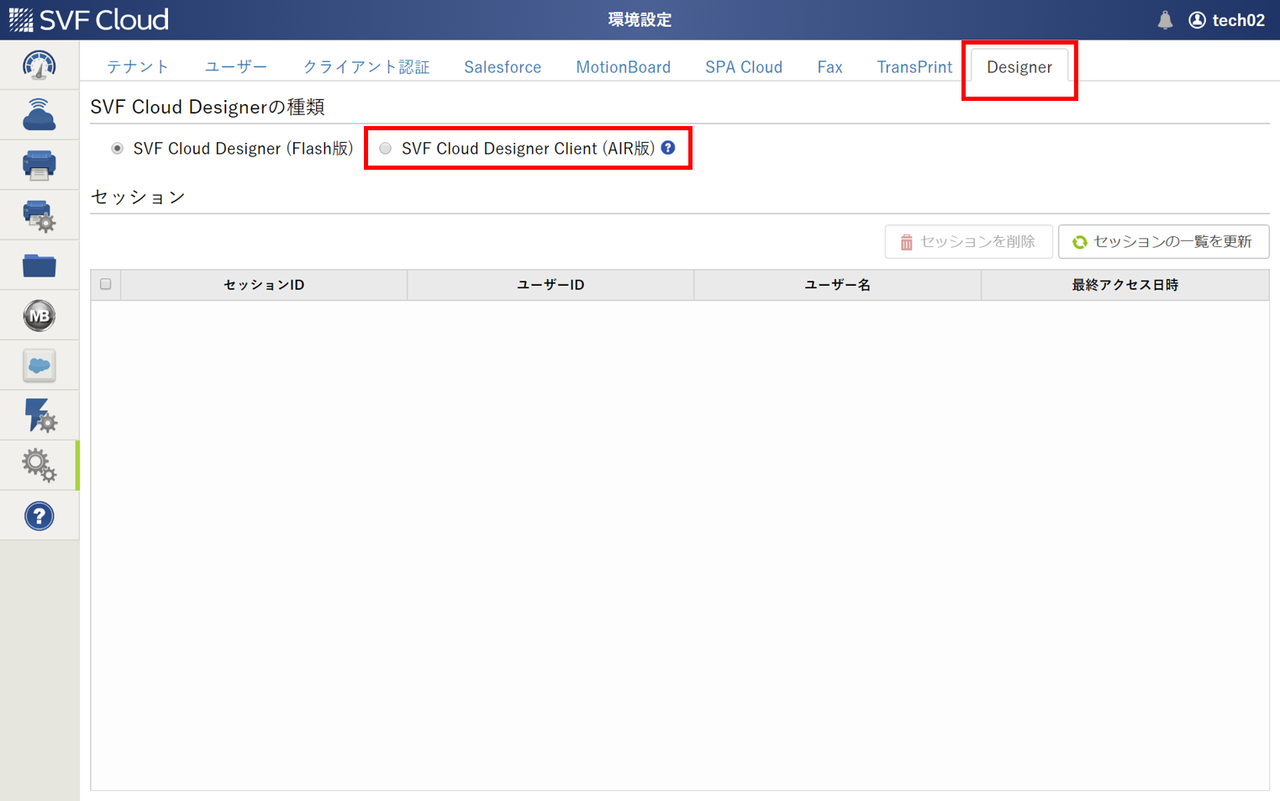
それでは実際に起動してみましょう。SVF Cloud Managerからお好きな様式ファイル(xmlファイル)を選択し、「SVF Cloud Designerで開く」をクリックします。
画面上部に下記画面が表示されるので、「Java(TM) Platform SE brinaryを開く」をクリックするとSVF Cloud DesignerがAIRで起動されます。
以上がSVF Cloud Designer Client版のインストールから設定になります。SVF Cloud DesignerのUIは従来のものと同じになるので安心して下さい!
Related article
Pick up
Ranking
Info